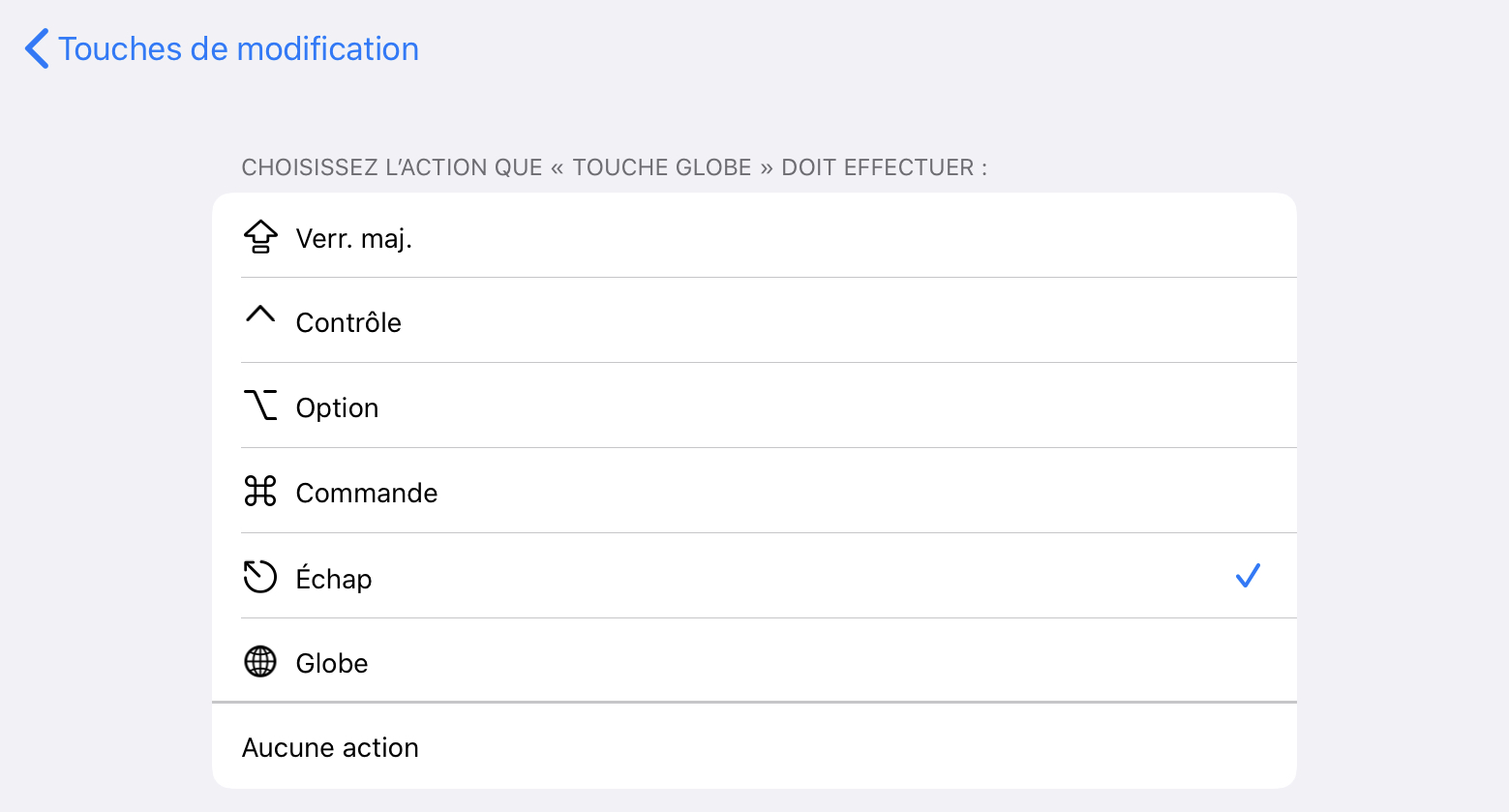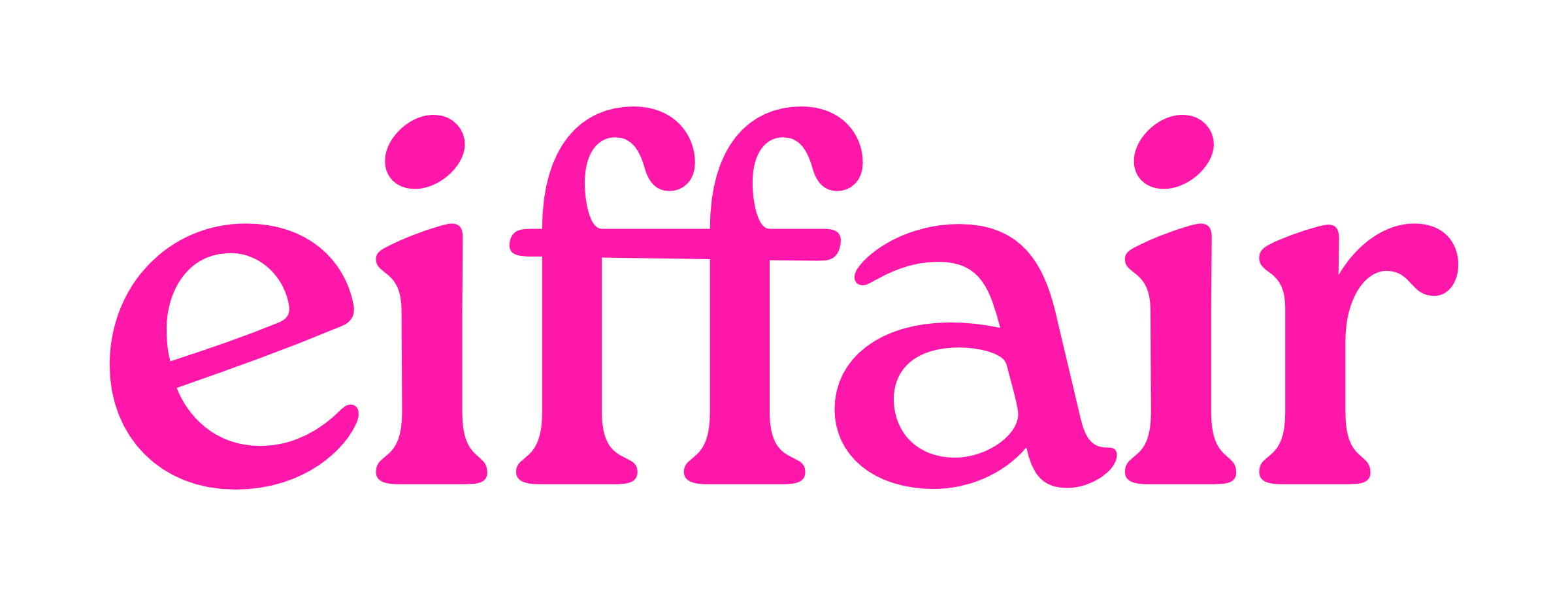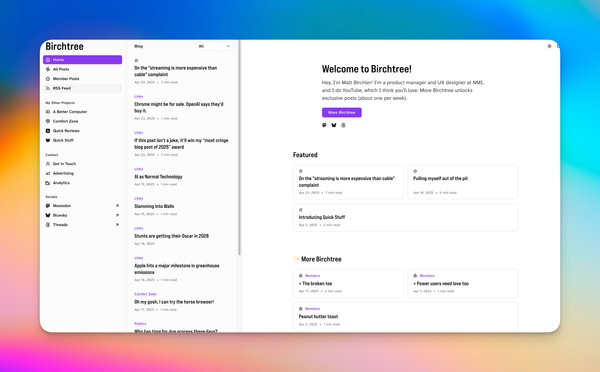Magic Keyboard pour iPad Pro : Avis rapide et touche Echap

J’utilise maintenant le Magic Keyboard depuis une dizaine de jours sur mon iPad Pro 11’. Je ne vais pas faire une revue complète, il y a des centaines de tests disponibles et vous devez en avoir vu passer déjà beaucoup trop.
Pour ma part, le Magic Keyboard a complètement transformé ma façon d’utiliser l’iPad, confirmant plus que jamais son statut de vrai ordinateur. Il convient parfaitement à mon utilisation : idéal pour saisir du texte et naviguer entre apps quand je travaille sur un article, je peux facilement ôter l’iPad pour une utilisation chill sur le canapé. La navigation avec le trackpad devient vite naturelle et complètement intégrée à iPadOS. Alors que l’utilisation à la souris semble un peu contre nature sur l’iPad, avec le trackpad on a l’impression qu’il a été pensé pour cette utilisation. Il tombe sous les doigts sans avoir à quitter le clavier. J’avoue qu’Apple a bien joué ce coup, sans dénaturer l’OS d’origine, ils ont réussi à ajouter quelques petites touches qui préparaient cette arrivée sans qu’on s’en aperçoive vraiment. Le clavier en lui-même est très agréable, solide, juste la bonne résistance pour des utilisations prolongées. Le rétroéclairage, en plus d’être pratique, donne un côté qualitatif et esthétique à l’ensemble. Le trackpad a un toucher très doux et précis ; les gestes deviennent vite naturels et la navigation dans l’interface de l’iPad est très proche de celle du toucher, chose que la souris ne parvient pas à reproduire aussi naturellement. Vous l’avez compris, je suis fan. Je peux comprendre les reproches que certains font : en particulier le poids, le fait qu’on ne peut l’ouvrir complètement et qu’il ne remplace pas vraiment un Smart Folio ou même le Smart Keyboard Folio. Tout cela est vrai, mais cela dépend aussi de votre utilisation. Je le considère presque comme un dock sur lequel je peux poser mon iPad pour travailler confortablement et l’enlever facilement quand je le souhaite.
Je lui trouve néanmoins quelques défauts. Mon grief principal concerne l’angle d’inclinaison de l’écran. Peu de testeurs ont relevé cela, je dois avoir une utilisation un peu particulière. Lorsque je suis assis, j’aime avoir l’écran un peu basculé vers l’arrière, voire très basculé vers l’arrière si je suis assis en hauteur et/ou avec l’iPad rapproché de moi. Dans les premiers jours d’utilisation, je n’arrivais pas à trouver une inclinaison suffisamment confortable par rapport à mes habitudes. C’est dommage, je pense que quelques degrés supplémentaires étaient possibles sans compromettre l’équilibre de l’ensemble, au moins sur la version 11’, l’iPad étant plus léger. Avec l’iPad sur ses genoux, assis dans un canapé comme actuellement, c’est mieux. Sur un bureau, il faut un peu éloigner l’ensemble.
L’autre point à relever est assez mineur mais devient évident dès les premières minutes d’utilisation. Le réflexe d’appuyer sur la touche Echap est naturel quand on utilise un clavier. Ici, ce geste tombe dans le vide (ou sur la touche #/@ qui est à son emplacement logique) : pas de touche Echap. Il existe cependant deux moyens de contournement pour remplir cette fonction.
Le premier est un raccourci clavier Cmd-. (Commande-Point). Malheureusement, ce raccourci a été pensé à l’origine pour les claviers QWERTY qui disposent du point en accès direct. Avec un clavier AZERTY, le raccourci est beaucoup moins facile car le point est la majuscule du point-virgule. Faire Cmd-Maj-; pour annuler est tout sauf naturel, donc inutilisable au quotidien.
L’autre possibilité est offerte par un nouveau réglage accessible dans Réglages > Général > Clavier > Clavier physique > Touches de modification. Ce réglage permet de spécifier ce que font les touches de modification (Verr. MAJ, Cmd, Option, Ctrl et Globe). Par défaut chacune fait très logiquement ce qu’elle doit faire : Cmd fait Cmd, Option Option, etc. Cependant, on peut les modifier et ô surprise, l’action « Echap » fait partie des choix pour ces touches. Quand on y réfléchit cette proposition est assez étrange, cela sent l’ajout de dernière minute pour compenser un oubli. Je vous conseille d’affecter l’action « Echap » à la touche Globe dont la fonction d’origine est de changer de clavier. Vous perdrez l’activation du sélecteur de clavier avec la touche Globe mais le sélecteur est facilement appelable par une séquence de touche (qui existe aussi sur Mac) : Ctrl-Espace. On s’y fait assez vite.